Tutoriels
Conditions d’achèvement
6. Activités
6.7. Utiliser l'activité Présence
Consulter la version écrite
Consulter la vidéo
Processus d'utilisation
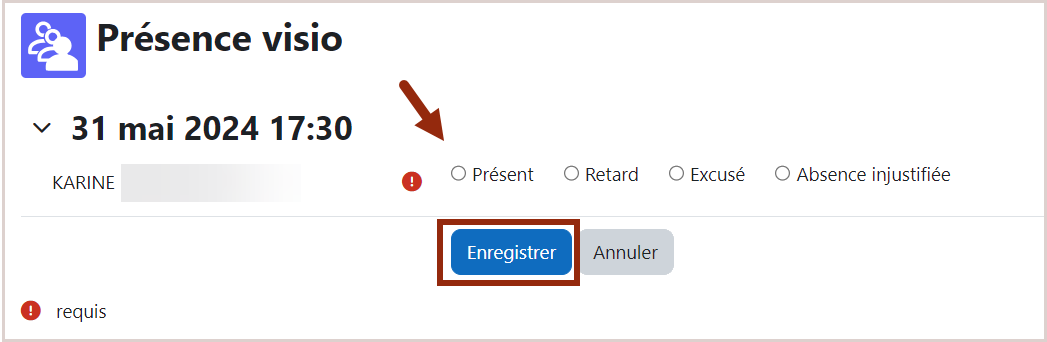
Processus d'utilisation
Ce tutoriel est consacré à l'utilisation de l'activité Présence (côté étudiant).
Pré-requis pour l'enseignant : Avoir ajouté et paramétré une activité Présence dans son cours.
 Les explications pas à pas :
Les explications pas à pas :
Dans votre cours Moodle :
- Étape préalable (côté enseignant) : L'activité Présence est créée et vous avez ajouté et paramétré vos sessions.
Notez que l'étudiant ne reçoit aucune notification lors de l'ouverture de la session. Il est de votre ressort de dire à l'étudiant d'aller renseigner son statut de présence. Vous pouvez le faire : oralement, en postant un message dans le forum, en mettant une description détaillée à votre activité. Dans tous les cas, énoncez clairement et en amont vos consignes et attentes vis-à-vis de l'étudiant concernant cette activité en attirant leur attention sur l'importance d'être honnête sur le statut déclaré, que vous leur faites confiance.
- Étape 1 : Ouvrir l'activité Présence et cliquer sur le lien adéquat pour déclarer son statut de présence.
Quand la session est ouverte, l'étudiant a une indication vers un lien pour "Envoyer le statut de présence". Il clique sur ce lien.
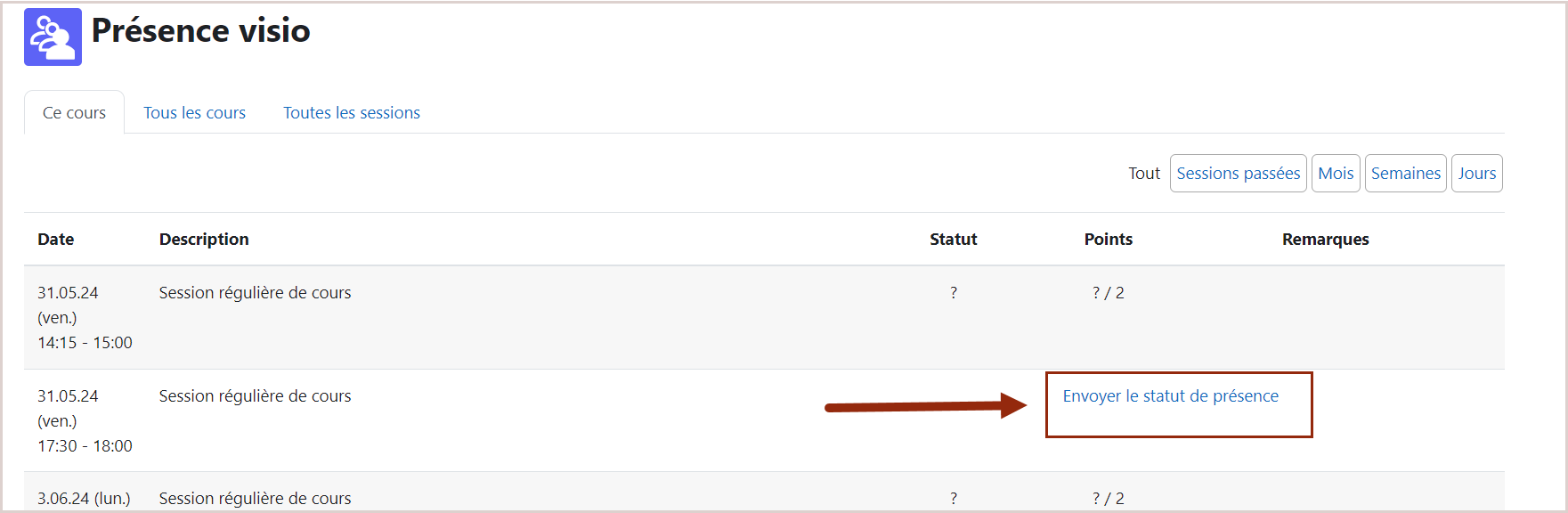
- Étape 2 : Choisir le statut adéquat et enregistrer sa déclaration.
Il a alors le choix de cocher la variable à-propos qui correspond à son statut pour cette session de cours (parmi : Présent, Retard, Excusé ou Absence injustifiée). Il doit ensuite cliquer sur le bouton "Enregistrer".
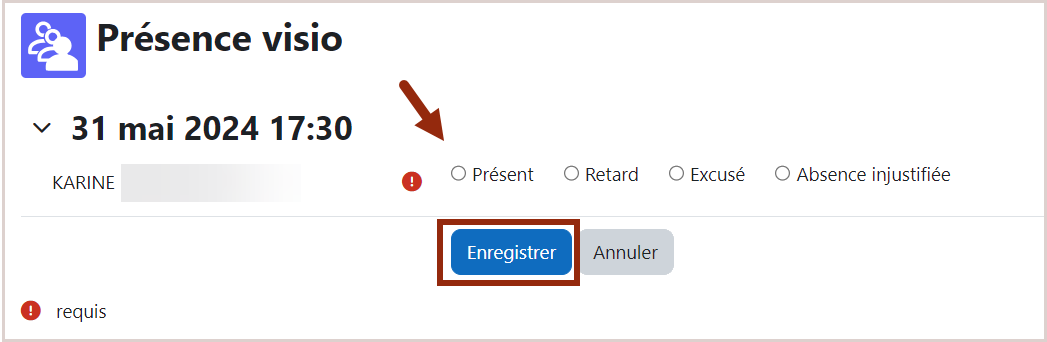
- Étape 3 : Vérifier la confirmation de la prise en compte de sa déclaration.
L'étudiant recevra une confirmation de la prise en compte de sa déclaration par le biais d'une notification visuelle et la mention du statut déclaré dans son tableau de suivi des présences.
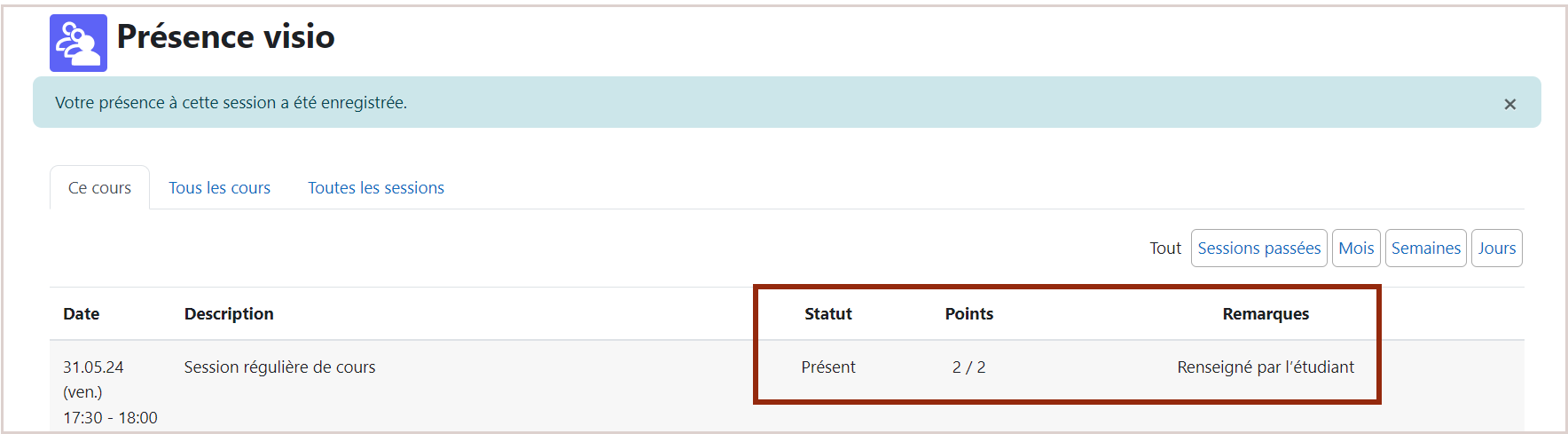
- Etape 4 : C'est terminé !
Si l'étudiant ne réalise pas ces actions dans le délai imparti, l'enseignant pourra saisir sa présence manuellement.
L'enseignant peut aussi modifier la déclaration de l'étudiant en cas de mensonge ou d'erreur (après avoir par exemple compté les étudiants dans la salle de classe et constaté une divergence).
L'enseignant peut aussi modifier la déclaration de l'étudiant en cas de mensonge ou d'erreur (après avoir par exemple compté les étudiants dans la salle de classe et constaté une divergence).
 Le tutoriel vidéo :
Le tutoriel vidéo :
Pour aller plus loin : S’inscrire à la formation en ligne Soutenir et suivre la progression des étudiants (s'ouvre dans un nouvel onglet)


